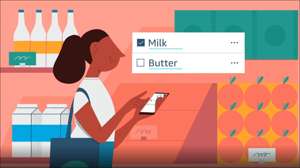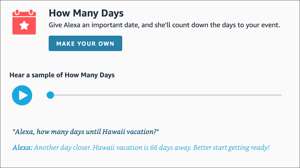Alexaはあなたの天気と交通報告書をあなたのAmazon Echoデバイスで与えることができますので、それに応じていつでも計画することができます。あなたはまた、私の子供たちのような第三者のスキルを使って子供たちに彼らの歯を磨くように言うことができます。
スマートデバイスを制御します
スマートLEDストリップライトやスマートプラグなどのAlexaをサポートするスマートデバイスを所有している場合は、Alexaに接続できます。それらを接続すると、Alexaを使ってスマートデバイスを制御できます。これにより、アプリをアプリまたは音声で使用することができます。
Alexaでスマートデバイスを制御するには、それぞれのAlexaスキルをダウンロードする必要があります。探しているスキルを見つけるために、Alexaアプリでスマートデバイスを追加することから始めます。
Alexaアプリでは、画面下部の「デバイス」タブに向かいます。右上隅にあるプラスアイコンをタップしてから、[デバイスの追加]を選択します。
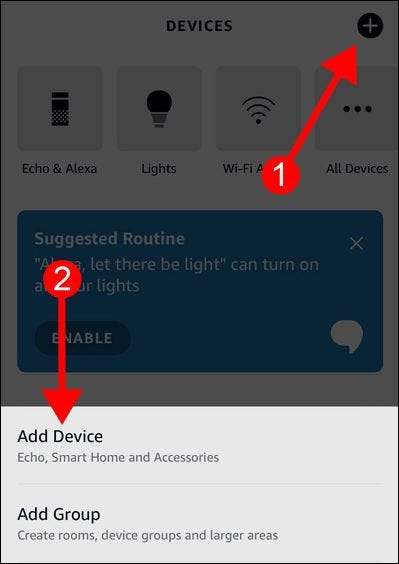
追加するスマートデバイスのタイプを選択してください。スマートプラグを追加していると言ってみましょう。リストからプラグのデバイス製造元またはブランド名を見つける必要があります。見つけられない場合は、非常に下にある「その他」オプションを使用してください。
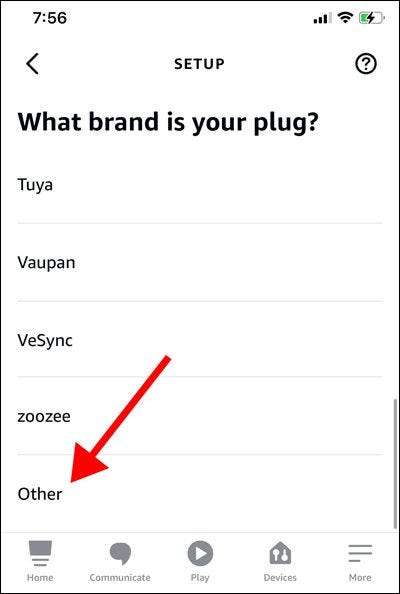
次に、アプリの指示に従ってスマートプラグの接続を完了し、必要なスキルをダウンロードしてください。
スキルを有効にすると、それはあなたが 接続されていて、Alexaでスマートプラグを制御できます - 音声コマンドを使用して、Alexaアプリ、および経由 アレクサのルーチン 。あなたのスマートデバイスのすべてのスマートデバイスと同じプロセスに従って、Amazon Echoデバイスでより便利に使用してください。
音楽を再生
あなたのお気に入りの曲を素早く聞きたいですか? Alexaの音楽スキルを使って「Alexa、Play [Song Name]をプレイします。」 Alexaは、Amazon Music、Spotify、TuneinなどのAlexaアプリで選択したデフォルトのサービスで曲を再生します。
デフォルトのサービスを変更するには、Alexaアプリを開き、画面下部にある[詳細]タブに向かいます。次に、「設定」を選択してください。
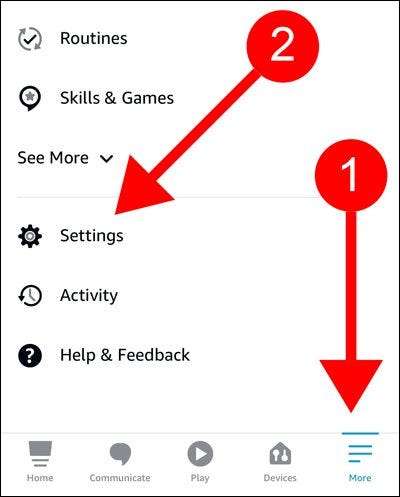
Alexaの設定の下にある「音楽とポッドキャスト」を選択してください。次に、画面上部の[デフォルトのサービス]をタップします。
デフォルトのサービスページ(Music、Artist、Genre Stations、およびPodcast)の各カテゴリについて、「変更」ボタンを押して、割り当てるデフォルトのサービスを選択します。
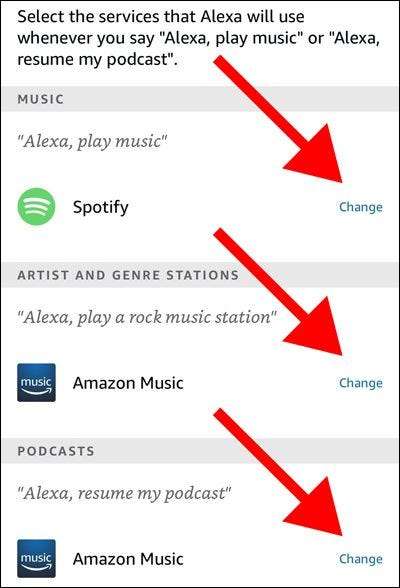
これはあなたが使うことができるいくつかの音楽コマンドです:
- 「Alexa、[Service Name]に[ソング名]を再生します。」
- 「アレクサ、「アルバム名」アルバムを再生します。」
- 「アレクサ、[サービス名]の[アーティスト]をプレイします。」
- 「アレクサ、ラジオ局名」に「ラジオ局」をプレイしてください。」
- 「Alexa、[サービス名]に[プレイリストの名前]を再生します。」
アラームを設定します
あなたの携帯電話は何十ものアラームでいっぱいになっていますか?
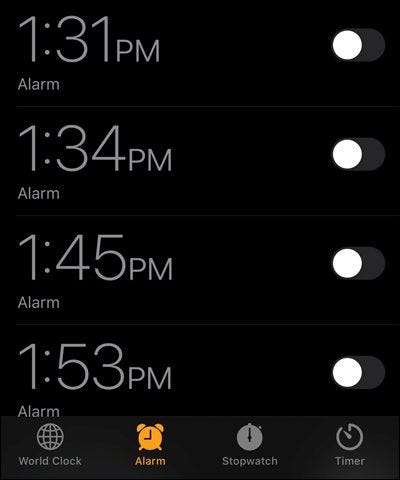
代わりにAmazon Echoデバイスにアラームを設定しないのですか? Alexaを「Alexa」と言ってアラームを設定するようにAlexaに迅速に指示することができます。 「Alexa」と言って繰り返し警報を設定することもできます。
朝のアラームを設定して目を覚ますことから始めます。 「Alexa、毎日9時30分の警報を設定します。」あなたは「毎日」と「平日」に置き換えることができました。
アラームをキャンセルするには、「Alexa、アラームは何ですか?」 Alexaはあなたのすべてのアラームを読むでしょう。 「Alexa、私の[時間警報をキャンセルしてください。」と言って、それらをすべてキャンセルすることができます。
天気と交通報告
あなたは常に外に向かう前に天気をチェックするべきです。あなたは傘なしで雨の中に巻き込まれたくないでしょう。天気報道のためにAlexaを尋ねるために、「アレクサ、天気はどうですか?」
Alexaは現在の気象条件と気象条件(日当たりの良い、雨、雪が降って、澄んだ空など)を報告します。 Alexaはその夜の温度と気象条件を報告するので、それに応じて計画することができます。
あなたの地域の正確な天候や交通報告のために、Alexaがあなたの場所にアクセスできるようにします。あなたは通常あなたの携帯電話のプライバシー設定、そしてロケーションサービスに向かうことによってそうすることができます。 Amazon Alexaアプリを見つけて、「アプリを使用中に」または「常に」、または似たようなものへの位置へのアクセスを変更してください。より正確なレポートの「正確な場所」をオンにすることもできます。
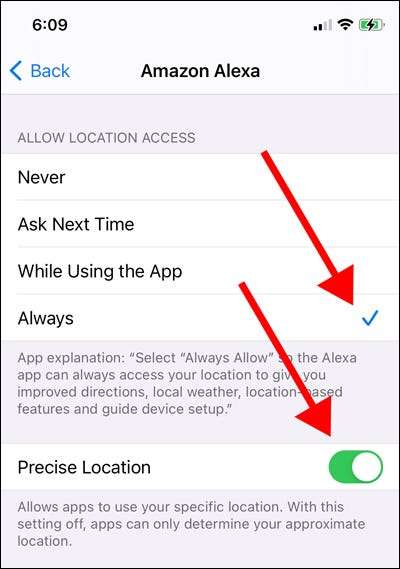
Alexaはあなたの地域の交通報告書を読み取ることができます。 「Alexa、「場所や住所へのトラフィックはどうですか」と言う。場所はあなたの街のモールの名前かもしれません。 Alexaは、トラフィックがあるかどうか、およびドライブが最速のルートになるかどうかを知らせます。
リマインダーを設定します
重要なことを忘れているのを恐れているときはいつでも、Amazon Echoデバイスのリマインダースキルを使用してください。 「Alexa、[日付]の[日付]の[時刻]を「リマインダー」に思い出させる」と言う。」
日付入力にたくさんの柔軟性があります。たとえば、「2日以内に」または「来週」と言うことができます。あなたのリマインダーに日付を追加することなく、Alexaは今日のためです。
繰り返しリマインダーを設定することもできます。たとえば、手形を支払うように自分自身を思い出させたい場合は、「Alexa、毎月1日に私の請求書を支払うために[時刻]で私に思い出させることができました。
リマインダーをキャンセルするには、「Alexa、私のリマインダーは何ですか?」アレクサはあなたのすべてのリマインダーを読みます。その後、「Alexa、Cancel My [Time]を[リマインダー]にキャンセルすることでキャンセルできます。」
リストを作成します
Alexaにはリストのスキルもあり、必要なものは何でもリストを作成できます。スキルはかなり制限されていますが、あなたのリストが単純な場合は便利です。
たとえば、To-Doリストを作成したい場合は、「Alexa、新しいリストを作成してください」と言ってください。プロンプトが表示されたら、リストを呼び出す名前をAlexaに提供してください。 「Alexa、[Item]を[リスト名]リストに追加してリストに追加します。 " 「Alexa、[Item]を[リスト名]リストから削除することで、リストから項目を削除します。
新しいリストコマンドを使用して複数のリストを作成できます。リストの項目を確認するには、「Alexa、[リスト名]の一覧にあるものがありますか?」と言ってください。
サードパーティのスキル
Alexaのスキルに加えて、あなたはまた サードパーティのスキルを追加します 。
Alexaアプリを開き、画面下部にある[詳細]タブをタップします。 「スキルとゲーム」をタップしてから、上部近くの「発見」または「カテゴリ」をタップします。
[ディスカバー]タブで、おすすめ、人気のある、プレミアムスキルを閲覧できます。 [カテゴリ]タブで、さまざまなスキルカテゴリを閲覧できます。どちらかのタブを閲覧して、便利なスキルを探します。
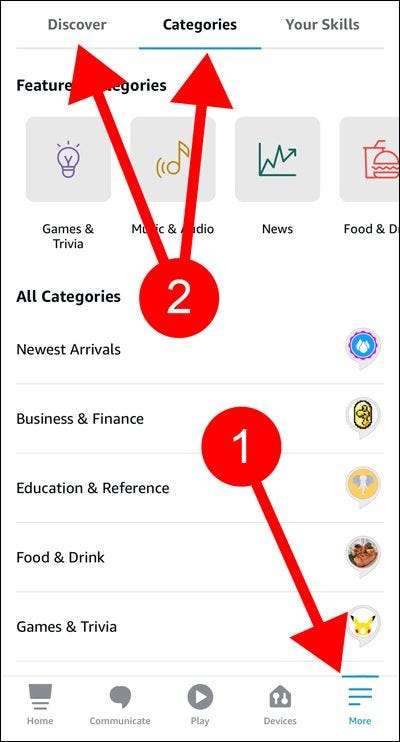
考慮すべき素晴らしいものは Nag私の子供のスキル 。それが有効になっているときは、あなたの子供のためにあなたの子供をナッにナッにナッツします。これはあなたが試すことができるいくつかの例です:
- 「アレクサ、彼らの歯を磨くように言う。」
- 「アレクサ、彼らの子供たちに彼らのベッドを作るように言う」
- 「アレクサ、子供たちに服を着るように言う」
これはあなたの子供が近くにないがあなたがその日に準備するように思い出させたいのですが、あなたは彼らに思い出させたいのです。考えるための他のサードパーティのスキル リフト 又 u 、 と 7分間のワークアウト 。
あなたがあなたのAmazon EchoデバイスでこれらのAlexaスキルを定期的に使うならば、あなたはあなたの人生をより簡単にするために彼らに感謝します。